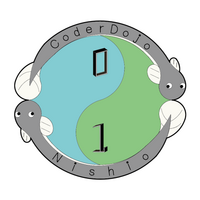オフラインでScratchを楽しむ方法
3. Scratchを使う
3.1 実行ファイルをクリック
デスクトップに実行ファイルが増えていると思うので、ダブルクリックで実行してください。

もし誤ってショートカット(下の図のアイコン)を消してしまったら、
左下の検索バーに"Scratch"と入力して、検索結果に出てきたScratchを選択してもokです。

3.2 情報共有の確認
どうやらネットにつないだタイミングでブロックの使用状況など、利用情報をScratchチームに共有するようです。個人情報は収集しないとのこと(詳しくはプライバシポリシーを参照しましょう)なので、特別差支えがなければ、"共有する"にチェックを入れて閉じましょう。
※共有しない場合に機能が制限されるといったことがあるのかは確認していないです。

3.3 起動完了
これでオンラインで起動している時と同じ状態にできました!

3.4 プログラムの保存と読み出し
オンラインでのScratchは作ったプログラムをネット上に保存できるため、何もしなくても定期的に自動的にセーブされ、必要に応じて以下の図にある"直ちに保存"を押すだけで保存できます。そして、保存したプロジェクトから選ぶことで過去のプログラムを簡単に読み出せます。

ですが、オフラインのScratchはプログラムを自分のPCに保存し、それを読み出す必要があります。次のページで操作方法を説明します。